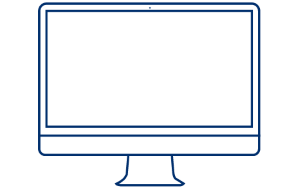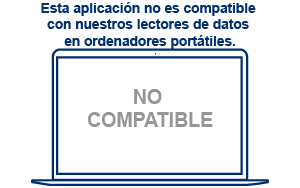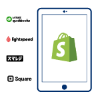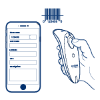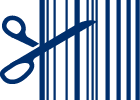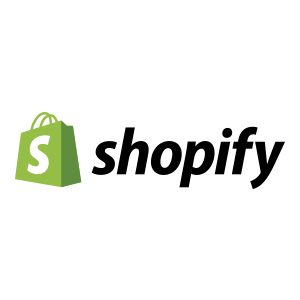Asistencia de Shopify para lectores de datos
En esta página encontrará asistencia para la aplicación Shopify PDV y los recursos necesarios para configurarla y usarla sin esfuerzo.
Configurar su lector con Shopify
Si es usuario de iPad, primero debe configurar su lector de datos con esta aplicación o con la aplicación Companion de Socket Mobile. Si ha vinculado su lector de datos en los ajustes de Bluetooth de su iPad y el lector no logra conectarse a su aplicación, "Olvide/elimine" el lector desde Ajustes, reinicie su iPad y siga las instrucciones de su dispositivo anfitrión que se muestran más abajo.
A continuación, seleccione su dispositivo anfitrión para consultar las instrucciones de configuración.
- Descargue la aplicación Companion de Socket Mobile desde la App Store de Apple y siga las instrucciones de configuración en la aplicación.
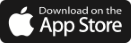
- Cuando se haya conectado, inicie la aplicación Shopify en su iPad o iPhone.
O:
Siga las instrucciones de configuración del lector de códigos de barras en Más > Ajustes > Sección de Hardware de la aplicación Shopify.
- Descargue la aplicación Companion de Socket Mobile desde la tienda Google Play y siga las instrucciones de configuración en la aplicación.
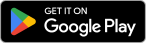
- Cuando se haya conectado, inicie la aplicación Shopify PDV en su teléfono o tableta Android.
O:
Siga las instrucciones de configuración del lector de códigos de barras en Más > Ajustes > Sección de Hardware de la aplicación Shopify.
Si experimenta problemas al configurar su lector...
Asegúrese de que dispone de la versión más reciente de la aplicación
Asegúrese de que su tableta/teléfono esté actualizado a la versión más reciente
Asegúrese de que el lector de Socket Mobile esté en modo detectable siguiendo los siguientes pasos:
Encender el lector
Presionar y mantener el botón de escaneo (1)
Presionar y mantener el botón de encendido (2)

700 Series

800 Series

DuraSled

DuraScan Wear

XtremeScan

XtremeScan Grip
(Deslice el ratón sobre las imágenes para ampliarlas)
Soltar los botones al escuchar 3 pitidos
Eliminar (olvidar) el lector de la lista de dispositivos Bluetooth en el dispositivo anfitrión.
Tras completar estos pasos, su lector debería ser detectable. Vuelva a intentar vincularlo.

Si la aplicación está actualizada y el lector se muestra detectable pero no consiguen vincularse, reinicie su dispositivo y vuelva a intentar vincularlos.